Ako imate postojeću izvedenu tabelu raspoređenu na način koji vam se dopada, možete da uvezete te postavke ili možete pojedinačno da ih uređujete. Promena podrazumevanih postavki za izvedene tabele će uticati na nove izvedene tabele u bilo kojoj radnoj svesci. Promene podrazumevanog rasporeda ne utiču na postojeće izvedene tabele.
Napomena: Ova funkcija je dostupna u programu Excel za Windows ako imate Office 2019 ili ako imate Pretplatu na Microsoft 365. Ako steMicrosoft 365, proverite da li imate najnoviju verziju sistema Office.
Pogledajte kako Dag iz tima za Office ukratko predstavlja podrazumevane opcije rasporeda izvedene tabele:

Da biste počeli, idite na Datoteka > Opcije > Podaci > kliknite na dugme Uredi podrazumevani raspored.
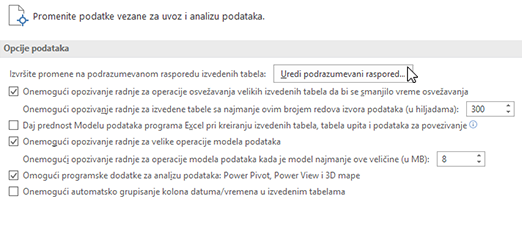
Opcije Uredi podrazumevani raspored:
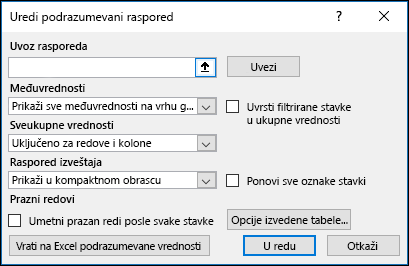
-
Uvoz rasporeda – Izaberite ćeliju u postojećoj izvedenoj tabeli i kliknite na dugme Uvezi. Postavke izvedene tabele se automatski uvoze i koriste u budućnosti. Možete da uspostavite početne vrednosti, da uvezete nove postavke ili da promenite pojedinačne postavke u bilo kom trenutku.
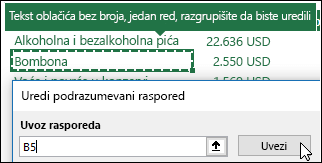
-
Međuvrednosti -Prikažite međuvrednosti na vrhu ili dnu svake grupe izvedene tabele ili uopšte ne prikazujte međuvrednosti.
-
Sveukupne vrednosti – Uključite sveukupne vrednosti ili ih isključite za redove i kolone
-
Raspored izveštaja -Izaberite kompaktni, strukturni ili tabelarni raspored izveštaja.
-
Prazni redovi -Izvedena tabela će automatski umetnuli prazan red posle svake stavke.
-
Opcije izvedene tabele – Ova opcija pokreće standardni dijalog „Opcije izvedene tabele“.
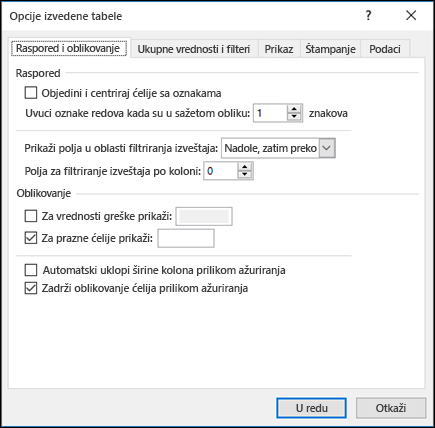
-
Vrati na podrazumevane Excel postavke – Ova opcija vraća podrazumevane Excel postavke za izvedene tabele.
Potrebna vam je dodatna pomoć?
Možete uvek da postavite pitanje stručnjaku u Excel Tech zajednici ili da potražite pomoć u Zajednicama.
Srodne teme
LinkedIn Learning kurs za pravljenje izvedenih tabela
Pravljenje izvedene tabele za analizu podataka
Pravljenje izvedenog grafikona
Korišćenje segmentatora za filtriranje podataka izvedene tabele
Pravljenje vremenske ose izvedene tabele za filtriranje datuma










